Guía de actualización de políticas de Google Chrome 2018: cómo evitar que se bloqueen sus anuncios
Publicado: 2018-01-23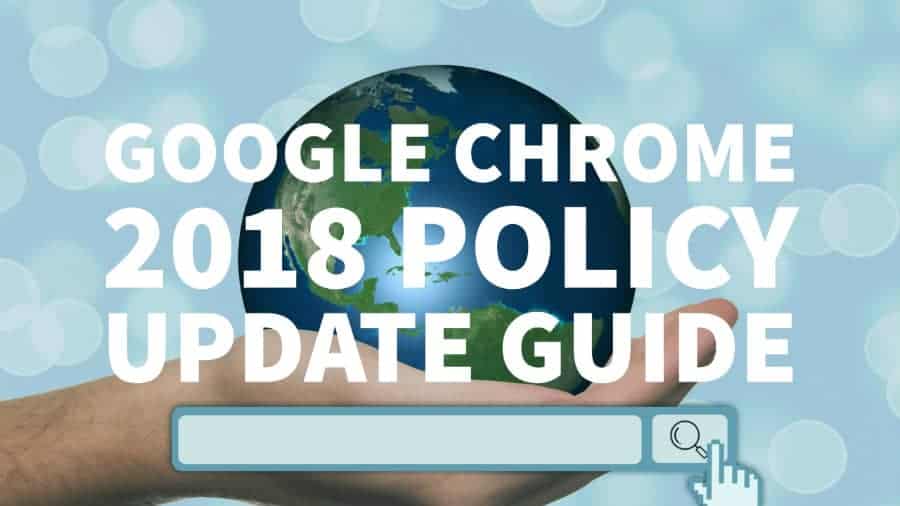
Esta publicación se actualizó por última vez el 30 de agosto de 2019
Hace unos meses, durante 2017, Google anunció que actualizaría su navegador Chrome con un bloqueador de anuncios incorporado en un intento de admitir los nuevos estándares de bloques de anuncios de Coalition For Better Ads. La actualización está programada para entrar en pleno apogeo alrededor del 15 de febrero de 2018.
La mayoría de los editores pueden considerar esto como una actualización más de Google, pero no saben que es un movimiento muy agresivo que podría dejar a miles de editores en la lista negra y sus anuncios bloqueados en el navegador de Internet Google Chrome.
Dado que este navegador domina muchas ubicaciones en todo el mundo y es utilizado por millones de usuarios de Internet como su principal navegador de Internet, vale la pena tomarse en serio estas actualizaciones.
Al momento de escribir esta publicación, la actualización aún no se ha lanzado; sin embargo, aquí en MonetizeMore, nos gustaría preparar y ayudar a la comunidad de editores en línea preparándose para la actualización y asegurándonos de que no pierdan una oportunidad. solo un centavo de los ingresos publicitarios a causa de ello.
A continuación, aprenderá de qué se trata la actualización, qué tipo de anuncios, experiencias y medios bloqueará Chrome, cómo verificar el cumplimiento de su sitio y cómo solucionarlo.
¡Con nuestra guía, puede descubrir cómo reparar un sitio bloqueado por anuncios de Chrome y comenzar 2018 con confianza! Para un resumen rápido, vea el video a continuación.
Cómo evitar que sus anuncios no se publiquen en Google Chrome
La actualización de Chrome y la implementación del bloqueo de anuncios pertenecen a tres categorías clave:
- Experiencias abusivas
- Experiencias publicitarias
- Reproducción automática de medios y anuncios
Tenga en cuenta que la mayoría de estos elementos vienen con herramientas para ayudar a educar y ayudar a los editores y webmasters a corregir cualquier error y mantener el cumplimiento. Estas herramientas se ejecutan a través de las Herramientas para webmasters de Google o la plataforma Google Search Console.
Para acceder a las capacidades de generación de informes, debe agregar su sitio web a las Herramientas para webmasters de Google y verificarlo. El proceso es sencillo y no suele tardar más de 5 minutos en completarse.
Tenga en cuenta que una vez que haya creado su cuenta y agregado la propiedad de su sitio web, es posible que los sistemas de Google tarden unos días en recopilar los datos de su sitio web y mostrarlos en su cuenta. Siga la guía a continuación para comenzar; de lo contrario, continúe con la siguiente sección.
Obtenga información sobre cómo agregar una propiedad de sitio web a las Herramientas para webmasters de Google aquí
Lo que sigue son todos los recursos necesarios para comprender cada informe, cómo verificar si su sitio web cumple con las políticas dadas y cómo solucionar cualquier problema.
Experiencias abusivas
¿De qué se trata?
A partir del 23 de enero de 2018, Google Chrome evitará que los sitios web que se considera que tienen infracciones de experiencia abusiva abran nuevas pestañas en el navegador.
Lea todo sobre esto en el blog de Google Chromium.
Las experiencias abusivas tienden a ser engañosas para el usuario que navega por el sitio web donde se utilizan técnicas específicas como redirecciones automáticas, advertencias y mensajes engañosos, botones que dicen una cosa y hacen otra completamente diferente y más.
Incluso si la actualización de la política de Google Chrome no existiera, es mejor evitar estas prácticas, ya que no beneficiarán la experiencia de sus usuarios e incluso podrían promover una mayor instalación de bloqueo de anuncios.
Descubra lo que Google considera experiencias abusivas visitando este enlace o echando un vistazo a la captura de pantalla a continuación.
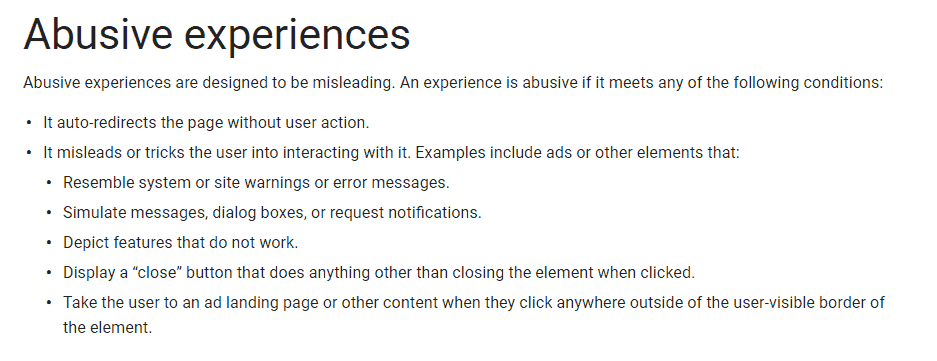
¿Cómo verificar si cumple y cómo solucionar problemas?
Antes de bloquear completamente su sitio para que no abra nuevas pestañas o ventanas dentro del navegador Chrome, es importante tener en cuenta que se le otorgará un período de 30 días para solucionar el problema.
Después de agregar y verificar su sitio web en las Herramientas para webmasters de Google, como se indica en las secciones anteriores, diríjase a la Herramienta de informe de experiencias con anuncios abusivos. Asegúrese de elegir qué propiedad del sitio web verificado desea verificar en busca de experiencias abusivas.
A continuación, se le presentará su informe de experiencias publicitarias abusivas que indicará su estado actual como "Desactivado", "Activado", "En pausa" o "Pendiente". La imagen a continuación es un ejemplo de todos los estados disponibles para este informe específico.
Obtén más información sobre la aplicación del bloqueo de Chrome aquí.
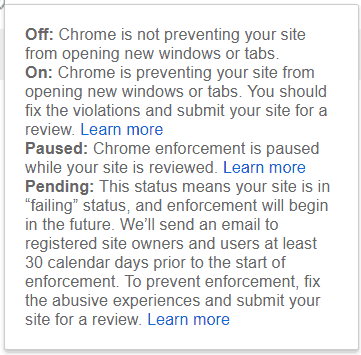
Si ha recibido advertencias o infracciones, para evitar que se bloquee, debe corregir las infracciones lo antes posible y enviar su sitio para una nueva revisión.
Siga estas instrucciones cuando envíe una nueva revisión de la experiencia publicitaria abusiva de su sitio.
Tenga en cuenta que Google no siempre revisa todas las páginas de su sitio web. Por lo tanto, si se le ha emitido una infracción para algunas de sus páginas, pero está seguro de que muchas otras tienen problemas similares, asegúrese de corregirlos también antes de enviar una nueva revisión. Google podría encontrar infracciones adicionales al revisar su sitio por segunda vez.
Más información sobre el proceso de revisión
Hacer que se revise su sitio web y se eliminen las aplicaciones puede ser un poco complicado. Sin embargo, es esencial comprender a fondo el proceso para no cometer errores no forzados que puedan provocar retrasos en la eliminación de los mismos.

Como ejemplo: la política de Google establece que puede enviar tantas solicitudes de revisión como desee, sin embargo, en su tercer intento, se establece un retraso adicional de 30 días antes de que se pueda procesar la revisión.
Asegúrese de leer todos los términos y condiciones de revisión aquí antes de enviar uno.
Informe de experiencia publicitaria
¿De qué se trata?
La sección del informe de experiencia publicitaria se trata de que el sitio web de un editor debe cumplir con el estándar Better Ads y mejorar las experiencias generales de publicidad en Internet para los usuarios en toda la web.
Lea todo sobre esto en el blog de Google aquí.
La mayoría de los bloques de anuncios presentados por el grupo Better Ads Standard han sido considerados molestos por los usuarios de Internet. Cuando los usuarios reciben repetidamente anuncios molestos, se generan más instalaciones de bloqueo de anuncios y, como ya sabe, problemas para los editores en lo que respecta a la monetización.
Estos anuncios se dividen en dos grupos, uno para escritorio y otro para dispositivos móviles. Aquí hay unos ejemplos:
Escritorio:
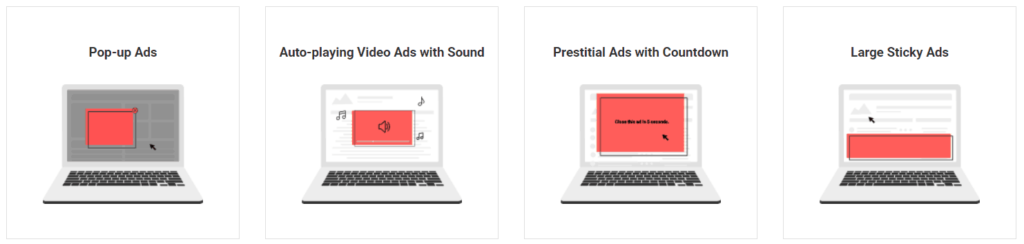
Móvil:
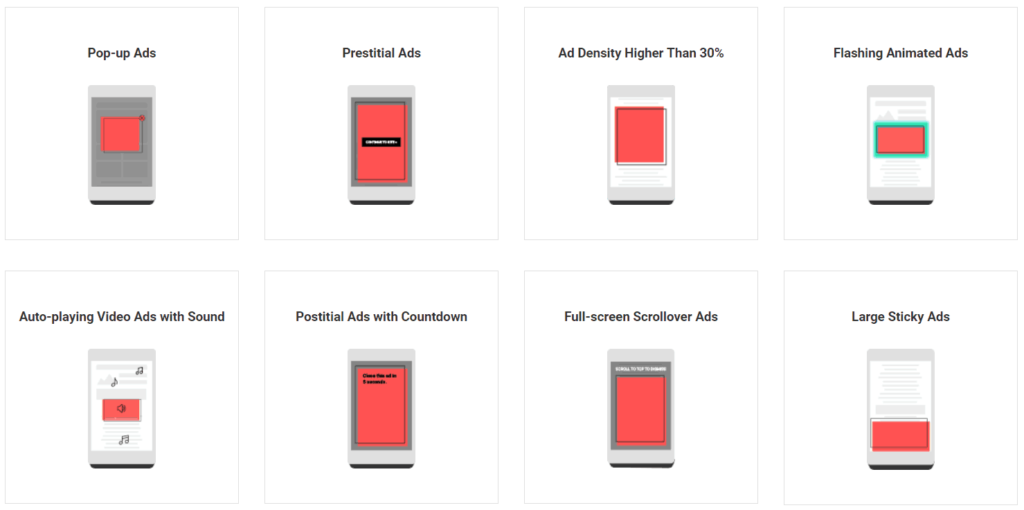
Fuente: https://www.betterads.org/standards
¿Cómo verificar si cumple y cómo corregir una advertencia de experiencia publicitaria de Google?
El proceso de cumplir con el estándar Better Ads es relativamente similar al mencionado anteriormente en la sección de experiencias abusivas. Tenga en cuenta que puede obtener resultados separados para computadoras de escritorio y dispositivos móviles. Es por eso que cuando acceda al Informe de experiencia publicitaria, asegúrese de revisar las secciones de escritorio y móvil para ver si hay advertencias.
La forma más fácil de entender la herramienta de informe de experiencia publicitaria es ver el siguiente video de Google:
Una vez que haya accedido al informe, asegúrese de estar atento a las notificaciones de estado de "advertencia" o "fallo" que pueden indicar que no está cumpliendo con las políticas de Better Ads. Estos tienden a dividirse entre diseño del sitio y cuestiones creativas.
Los problemas de diseño generalmente se relacionan con el diseño del sitio web, la codificación y las plantillas que está utilizando. Algunos ejemplos incluyen:
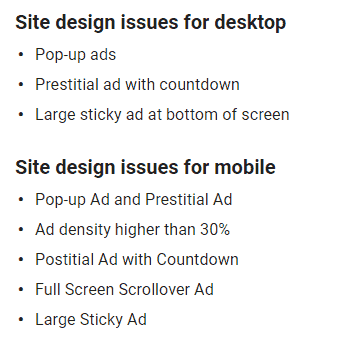
Los problemas de creatividades comúnmente se relacionan con consultas específicas de operaciones publicitarias, como creatividades, etiquetas publicitarias, anunciantes o las redes publicitarias en uso. Algunos ejemplos incluyen:
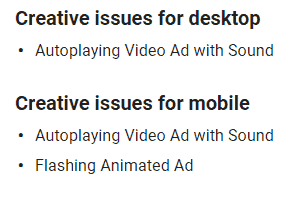
Lea más sobre diseño y temas creativos aquí.
Google le mostrará dónde se produjo la molesta experiencia publicitaria y en qué página dentro de su sitio web con una demostración en video. Se verá algo como esto:
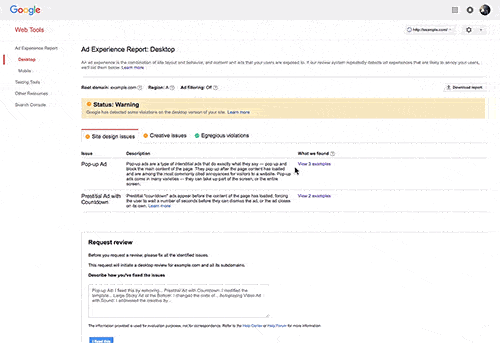
Una vez que se han identificado todos los problemas, solo es cuestión de solucionarlos y cualquier otra ocurrencia similar (recuerde que Google puede descubrir más problemas en su nueva revisión). Una vez que haya solucionado los problemas, describa a Google los pasos que tomó de manera descriptiva y envíe su sitio web para una nueva revisión.
Puede encontrar más información sobre el proceso paso a paso para solucionar problemas y enviar su sitio web para una revisión aquí.
Reproducción automática de medios y anuncios
La reproducción automática de medios es otro problema molesto para los usuarios de Internet. Chrome comenzará a bloquear anuncios con sonido de reproducción automática a menos que haya alguna interacción y participación del usuario con respecto al anuncio. En general, los anuncios que se reproducen automáticamente sin sonido (silenciados) no se bloquearán.
Sin embargo, hay muchos más detalles sobre esta actualización. Hemos publicado una publicación de blog detallada sobre la reproducción automática y los medios de sonido automático con respecto a la actualización de la política de Google Chrome de 2018 aquí: Anuncios de video out-stream: bloqueo del navegador Google Chrome y Safari.
Tenga en cuenta que esta actualización se implementará a principios de marzo de 2018.
Para concluir
Ahora que tiene toda la información que necesita para corregir y prepararse de manera proactiva para la actualización de la política de Google Chrome de 2018, es hora de ponerse a trabajar. No sea uno de los editores a los que les pille desprevenidos cuando salga la actualización. Es por eso que hemos decidido publicar esta publicación de blog antes de que se publique la actualización, para ayudar y preparar a la comunidad de editores para lo que está por venir.
Asegúrese de verificar cada una de las propiedades de su sitio web e incluso corrija los elementos que sabe que pueden generar advertencias en el futuro de antemano. ¡De esta manera sobrevivirás a la actualización y saldrás victorioso!
Suscríbase al boletín MonetizeMore para mantenerse actualizado sobre cualquier actualización adicional de Google en 2018.
¡No dejes que tu sitio sea penalizado! Deje que uno de nuestros expertos lo guíe para asegurarse de que su sitio cumpla con las actualizaciones de la política de Google Chrome. Configure su consulta GRATUITA hoy.
